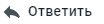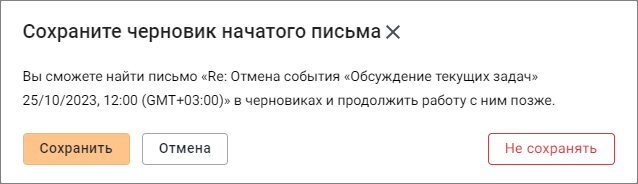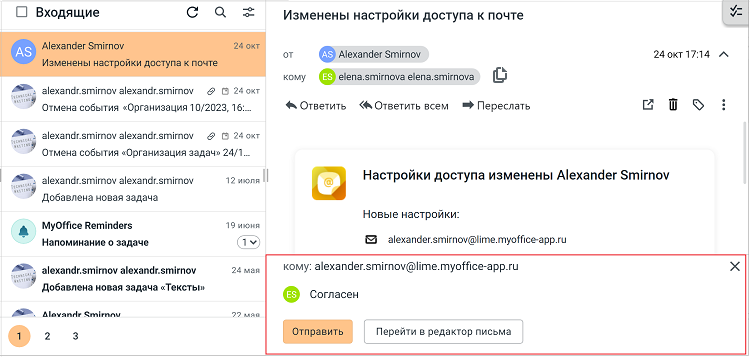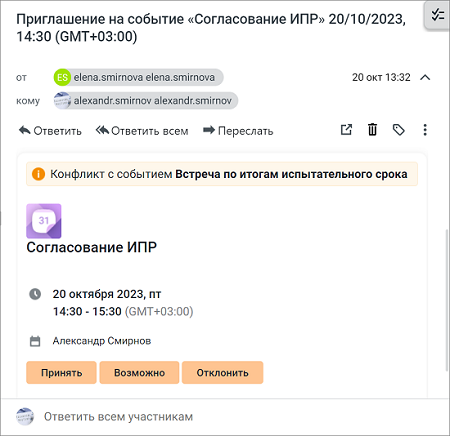Ответить на письмо
Написать ответ
Для ответа на письмо необходимо: 1.Выделить письмо в Списке писем, после чего письмо откроется в Области чтения, либо открыть письмо в новой вкладке. 2.На панели инструментов письма нажать кнопку 3.Ввести текст ответа в окне Новое письмо. Текст ответа может быть отформатирован так же, как при создании нового письма. 4.При необходимости отредактировать адресные поля письма, прикрепить файлы и т.п. 5.Нажать кнопку Отправить. После отправки ответа, если адрес получателя ответа отсутствует в списке контактов, получатель будет автоматически добавлен в адресную книгу Личные (если настройка Автоматически сохранять новые контакты при отправке писем включена). При наличии свернутого окна Новое письмо операция Ответить (в том числе Ответить всем) недоступна. При попытке ответить на другое письмо откроется уведомление о необходимости завершить работу с предыдущим письмом:
Для продолжения работы следует нажать одну из кнопок в окне уведомления: •Сохранить – письмо в свернутом окне будет сохранено в папку Черновики, откроется окно создания нового письма; •Отмена – операция создания ответа на письмо будет прервана, окно с уведомлением закрыто; •Не сохранять – свернутое окно создания письма будет закрыто без сохранения письма в Черновики, откроется окно создания нового письма.
|
Написать быстрый ответ
При быстром ответе письмо с ответом направляется всем адресатам, указанным в полях «Кому», «Копия» и «Скрытая копия».
Для быстрого ответа на письмо необходимо: 1.Ввести текст ответа в поле Быстрый ответ в Области чтения (в этом поле отсутствуют инструменты для форматирования и оформления текста). 2.Нажать кнопку Отправить.
При работе над быстрым ответом можно в любой момент перейти к обычному окну создания письма, в котором есть инструменты для оформления текста. Для этого следует нажать кнопку Перейти в редактор письма.
|
Ответить всем
Чтобы ответить сразу всем участникам переписки (всем, кто упомянут в полях От, Кому, Копия, Скрытая копия), необходимо: 1.Выделить нужное письмо в списке, после чего письмо откроется в Области чтения, либо открыть письмо в новой вкладке. 2.На панели инструментов письма нажать кнопку 3.Ввести текст ответа в окне Новое письмо. 4.При необходимости отредактировать поля реквизитов письма, прикрепить файлы и т.п. 5.Нажать кнопку Отправить.
|
Ответить на письмо с приглашением на событие
Чтобы ответить на письмо с приглашением на событие, следует нажать в приглашении нужную кнопку: Принять, Возможно или Отклонить. После нажатия кнопок Принять или Возможно обозначение события в календарной сетке изменится в соответствии с ответом, после нажатия кнопки Отклонить событие– будет удалено из календаря. Если встреча, на которую пришло приглашение, пересекается по времени с другим событием в календаре, пользователь будет предупрежден об этом в письме приглашения, как о конфликте событий:
Если нажать на ссылку Открыть календарь, откроется новая вкладка браузера с разделом «МойОфис Календарь», на которой можно посмотреть информацию о конфликтующих событиях более подробно. Подтвердить или отклонить участие в событии также можно в разделе «МойОфис Календарь».
|
Ответить на письмо с предложением изменить время события
Организатор события получает письмо, если один из участников события предлагает новое время проведения события. В письме приведено ранее назначенное и предлагаемое время. Для принятия либо отклонения предложения о переносе события следует нажать Принять либо Отклонить в письме, пришедшем на почту организатора. Принять или отклонить предложение о переносе события также можно в разделе «МойОфис Календарь». |